Epic Games Store是Epic Games公司推出的数字发行平台,旨在为玩家提供游戏购买、下载和管理服务,有时候用户在运行Epic Games Store时可能会遇到网络连接问题,导致无法正常访问或更新游戏,以下是一些常见的解决方法:
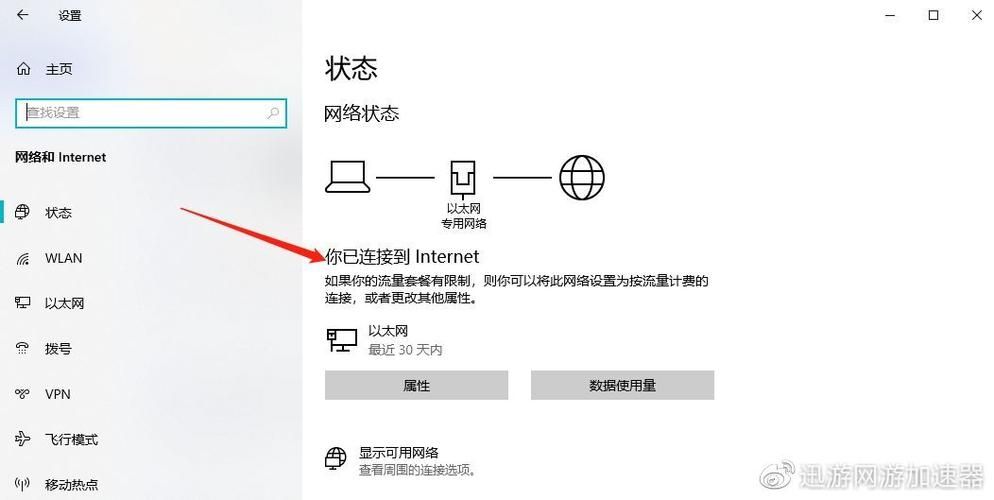
1、检查网络连接:确保你的计算机已连接到互联网,你可以尝试打开其他网站或应用程序来确认网络是否正常工作,如果其他网站也无法访问,可能是你的网络连接有问题,需要联系你的网络服务提供商解决。
2、重启路由器和调制解调器:如果你的网络连接正常,但仍然无法连接到Epic Games Store,尝试重启路由器和调制解调器,关闭它们并等待几分钟,然后重新连接电源,这将刷新你的网络连接并可能解决一些临时的问题。
3、检查防火墙设置:有时,防火墙设置可能会阻止Epic Games Store的正常运行,确保你的防火墙允许Epic Games Store通过,你可以在防火墙设置中查找并允许该应用程序的入站和出站流量。
4、清除DNS缓存:DNS(域名系统)缓存可能会导致网络连接问题,你可以通过清除DNS缓存来解决此问题,在Windows上,打开命令提示符并输入以下命令:ipconfig /flushdns,然后按下Enter键执行命令,在Mac上,打开终端并输入以下命令:sudo killall HUP mDNSResponder,然后按下Enter键执行命令。
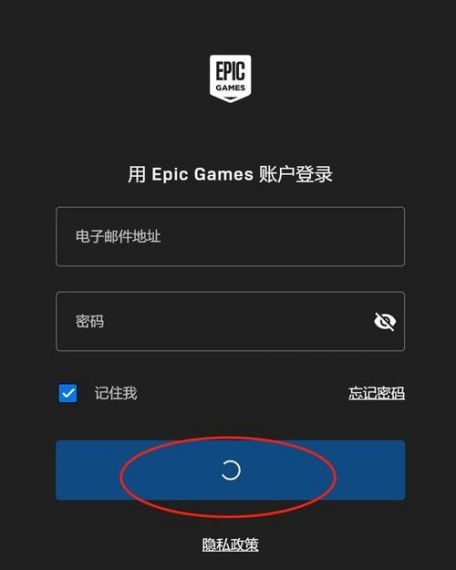
5、更改DNS服务器:如果你的默认DNS服务器出现问题,尝试更改为公共DNS服务器,如Google的8.8.8.8和8.8.4.4,在Windows上,打开网络和共享中心,点击"更改适配器设置",右键点击你的网络连接并选择"属性",在弹出的窗口中,双击"Internet协议版本4(TCP/IPv4)",然后选择"使用下面的DNS服务器地址"并输入8.8.8.8和8.8.4.4作为首选和备用DNS服务器,在Mac上,打开系统偏好设置,点击"网络",选择你的网络连接并点击"高级",在弹出的窗口中,切换到"DNS"选项卡,点击"+"添加新的DNS服务器,并输入8.8.8.8和8.8.4.4作为首选和备用DNS服务器。
6、禁用代理服务器:如果你使用了代理服务器,尝试禁用它并直接连接到互联网,代理服务器可能会导致网络连接问题,禁用它可能会解决此问题。
7、更新Epic Games Launcher:确保你正在使用最新版本的Epic Games Launcher,旧版本的Launcher可能存在网络连接问题,你可以在Epic Games官方网站上下载最新版本的Launcher并进行安装。
8、联系Epic Games支持:如果你尝试了以上方法仍然无法解决网络连接问题,建议你联系Epic Games的客户支持团队寻求帮助,他们可以提供更具体的解决方案或帮助你解决其他潜在的问题。
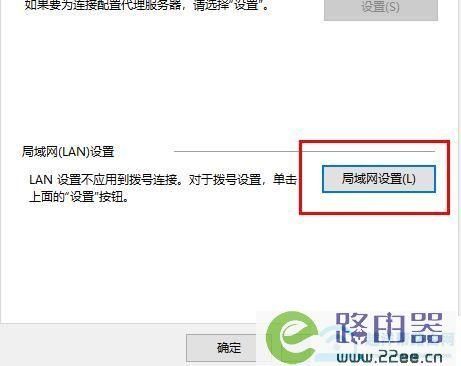
当遇到Epic Games Store网络连接问题时,你可以尝试检查网络连接、重启路由器和调制解调器、检查防火墙设置、清除DNS缓存、更改DNS服务器、禁用代理服务器、更新Epic Games Launcher以及联系Epic Games支持等方法来解决该问题,希望这些方法能帮助你顺利解决网络连接问题,享受Epic Games Store带来的游戏体验!


